win10家庭组怎么关闭?有用户反映win10升级后磁盘使用出现100%,其实是家庭组惹的祸,那么win10家庭组有什么用呢?下文小编给大家介绍一下!
win10家庭组有什么用?
一般来说,Win10家庭组我们很少用到,这个功能主要是家庭共享的时候需要用到,这个功能默认是开启的,有可能导致部分Win10电脑磁盘占用率高,而一般我们很少用到,家人互传文件,通过QQ/邮件等方式都可以轻松解决。
win10家庭组怎么关闭?
1、首先在Win10桌面的此电脑图标上,点击鼠标右键,在右键菜单中,点击打开“管理”,如图。

2、然后点击左侧下方的“服务”,然后在右侧找到 【HomeGroupListener】服务,双击打开,如图所示。

3、双击打开HomeGroupListener属性后,先将服务状态设置为“停用”,然后将启动类型设置为“禁用”,并依次点击底部的“应用”和“确定”保存设置即可。
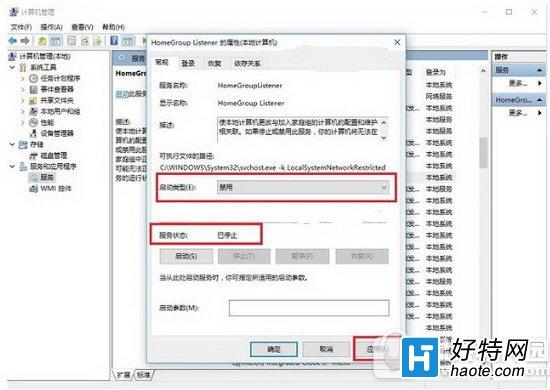
至此我们就可以成功的关闭Win10家庭组了。完成后,重启电脑看看Win10磁盘占用率是不是更低了。
小编推荐阅读